



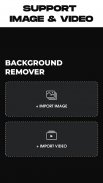



Remove Background From Video

Remove Background From Video ၏ ရွင္းလင္းခ်က္
Remove video background သည် ၎င်းတို့၏ ဗီဒီယိုများအပြင် ဓာတ်ပုံများမှ နောက်ခံကို ဖယ်ရှားလိုသူများအတွက် အသုံးဝင်သော အက်ပ်တစ်ခုဖြစ်ပြီး ဗီဒီယိုနောက်ခံကို ဖယ်ရှားရန် သင့်ဗီဒီယိုမှ နောက်ခံကို ဖယ်ရှားနိုင်သည့်အပြင် သင့်ဗီဒီယို၏ နောက်ခံကို ပြောင်းလဲနိုင်သည့် အက်ပ်တစ်ခုဖြစ်သည်။ ကင်မရာ သို့မဟုတ် ပြခန်း၊ ဗီဒီယိုနောက်ခံအက်ပ်သည် သင့်အတွက် ရွေးချယ်စရာနှစ်ခုကို ပေးဆောင်သည်၊ ကျွန်ုပ်တို့၏အက်ပ်သည် ပုံမှနောက်ခံကိုဖယ်ရှားခြင်း သို့မဟုတ် အစိမ်းရောင်စခရင်နောက်ခံကို သင့်စိတ်ကြိုက်နောက်ခံသို့ပြောင်းခြင်းကဲ့သို့သော အပိုလုပ်ဆောင်ချက်များကို ပေးဆောင်ပါသည်။
ဗီဒီယိုနောက်ခံအက်ပ်ကို ဖယ်ရှားရန် အက်ပ်သည် ဗီဒီယိုနောက်ခံအရောင်ပြောင်းခြင်း၊ အရောင်များအကြောင်းပြောခြင်း၊ ဖယ်ရှားရန် ဗီဒီယိုနောက်ခံအက်ပ်တွင် ရွေးချယ်ရန်အရောင်ထောင်ပေါင်းများစွာပါရှိသည့်အပြင် gradient အရောင်ကဲ့သို့သော အင်္ဂါရပ်များစွာကို ပေးဆောင်ပေးသည့် အခမဲ့အက်ပ်ဗီဒီယိုနောက်ခံပြောင်းလဲမှုစနစ်၊ အကြိုက်ဆုံးတစ်ခု၊ သင့်ကင်မရာဗီဒီယိုနောက်ခံကို ၎င်းဖြင့်ပြောင်းပါ။
အရောင်များနှင့် gradient အရောင်အင်္ဂါရပ်များအပြင်၊ ဗီဒီယိုနောက်ခံကိုဖယ်ရှားခြင်းဖြင့် သင့်ပြခန်းမှရုပ်ပုံတစ်ပုံ သို့မဟုတ် ဗီဒီယိုကိုပင်ပြောင်းလဲနိုင်သည်၊ ထိုနေရာတွင် ကလစ်တစ်ချက်နှိပ်ရုံဖြင့် သင့်ဗီဒီယိုနောက်ခံကို ပြောင်းလဲသွားမည်ဖြစ်သည်။
အစိမ်းရောင်စခရင်အကျိုးသက်ရောက်မှုတွင် ကင်မရာ၊ ဆယ်လ်ဖီကင်မရာနှင့် ကျောကင်မရာမုဒ် နှစ်ခုပါရှိပြီး ၎င်းတို့ကြားတွင် ပြောင်းရန် တစ်ချက်နှိပ်ပါ၊ သင့်ဗီဒီယို ဆယ်လ်ဖီ၏ နောက်ခံအပြင် အနောက်ကင်မရာကိုပါ ပြောင်းလဲနိုင်သည်။
အစိမ်းရောင်စခရင်သည် ဗီဒီယိုများကို ပိုမိုပီပီပြင်ပြင်နှင့် ပျော်စရာကောင်းအောင်ပြုလုပ်ခြင်းကို နှစ်သက်သော လူအုပ်ကြီး၏ ချစ်စရာများထဲမှ တစ်ခုဖြစ်သော်လည်း အစိမ်းရောင်စခရင်က ဘာလဲ။ အမည်သည် လူမှုကွန်ရက်မှ ဖန်တီးထားသော ဗီဒီယိုများတွင် အသုံးပြုရန် ရန်ပုံငွေအတွက် ရွေးချယ်စရာများစွာကို ပေးဆောင်သည့် စစ်ထုတ်မှုကို ရည်ညွှန်းသည်။
ဤအင်္ဂါရပ်သည် ရုပ်ရှင်စူပါဟီးရိုးများတွင် အသုံးပြုသည့် အစိမ်းရောင်နောက်ခံနှင့် ဆင်တူသည်၊ ဥပမာအားဖြင့်၊ လူများသရုပ်ဆောင်ရန် မြင်ကွင်းတစ်ခုအဖြစ် အသုံးပြုသည်။ မျှော်လင့်ထားသည့်အတိုင်း အဆိုပါကိရိယာသည် အင်တာနက်တွင် အောင်မြင်နေသော်လည်း အကျိုးသက်ရောက်မှု မည်သို့အသုံးပြုရမည်ကို သင်သိပါသလား။
အင်္ဂါရပ်များ :
- ရွေးချယ်စရာနှစ်ခုပါရှိသော၊ အလိုအလျောက်နောက်ခံဖယ်ရှားရေး သို့မဟုတ် ကိုယ်တိုင်နောက်ခံဖယ်ရှားသည့်စနစ်ဖြင့် ဓာတ်ပုံတစ်ပုံမှ နောက်ခံကို ဖယ်ရှားပါ။
- ၎င်းမှနောက်ခံကိုဖယ်ရှားခြင်းမပြုမီ သင့်ဗီဒီယိုကို ချုံ့ပါ။
- ကင်မရာဗီဒီယိုမှနောက်ခံကိုဖယ်ရှားပါ သို့မဟုတ် ဗီဒီယိုပြခန်းမှနောက်ခံကိုဖယ်ရှားပါ။
- အစိမ်းရောင်စခရင်ကိုပြောင်းရန်ဖြစ်နိုင်သည်၊ ဟုတ်သည်၊ သင်သည်အစိမ်းရောင်စခရင်နောက်ခံကိုသင်အကြိုက်ဆုံးနောက်ခံသို့ပြောင်းနိုင်သည်။
အသုံးပြုပုံ-
- ဖယ်ရှားရန်ဗီဒီယိုနောက်ခံအက်ပ်ကိုဖွင့်ပါ။
- ရွေးချယ်စရာနှစ်ခုကြားတွင်၊ ပထမတစ်ခုသည် ဓာတ်ပုံနောက်ခံကို ဖယ်ရှားလိုပါက၊ ဒုတိယရွေးချယ်မှုမှာ ဗီဒီယိုနောက်ခံကို ဖယ်ရှားလိုပါက ဖြစ်သည်။
- သင့်မီဒီယာဖိုင်ကို သင်ရွေးချယ်ပြီးနောက်၊ ဖယ်ရှားလိုက်သော ဗီဒီယိုနောက်ခံအက်ပ်သည် ဗီဒီယိုနောက်ခံကို အလိုအလျောက်ဖယ်ရှားခြင်း သို့မဟုတ် ဓာတ်ပုံနောက်ခံကို ဖယ်ရှားလိုက်မည်ဖြစ်ပြီး၊ လုပ်ငန်းစဉ်ပြီးဆုံးသည်အထိ စောင့်ရန်သာ လိုအပ်မည်ဖြစ်သည်။
- နောက်ခံဖယ်ရှားခြင်းလုပ်ငန်းစဉ်ပြီးဆုံးပြီးနောက်၊ သင့်ဗီဒီယို သို့မဟုတ် ဓာတ်ပုံ၏နောက်ခံကို ကြိုက်နှစ်သက်သလို ပြောင်းလဲနိုင်သည်၊ အက်ပ်အတွင်းနောက်ခံများမှ နောက်ခံကို သင်ရွေးချယ်နိုင်သည်၊ သို့မဟုတ် သင့်ပြခန်းမှ ၎င်းကို ကောက်ယူနိုင်သည်၊ သင်ရွေးချယ်ခွင့်ရှိသည်။
- ပြီးပါက၊ ထုတ်ယူရန်ခလုတ်ကိုနှိပ်လိုက်ရုံဖြင့် ဗီဒီယိုနောက်ခံအက်ပ်သည် သင့်ဗီဒီယို သို့မဟုတ် ဓာတ်ပုံကို သင်၏ပြခန်းတွင် သိမ်းဆည်းမည်ဖြစ်သည်။

























